ዝርዝር ሁኔታ:
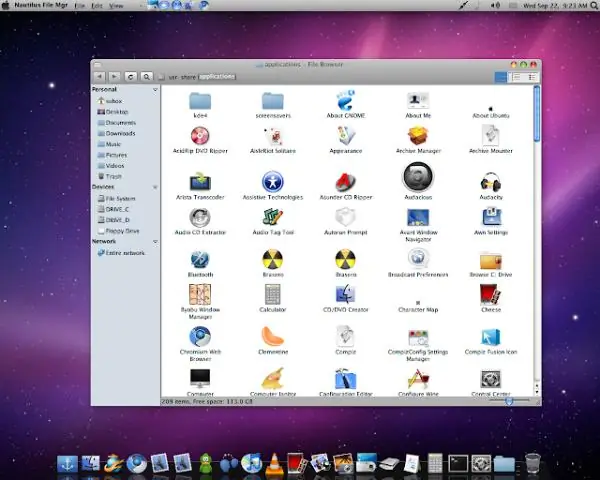
ቪዲዮ: የ GNOME ዶኪን እንዴት ማዋቀር እንደሚቻል -5 ደረጃዎች

2024 ደራሲ ደራሲ: John Day | [email protected]. ለመጨረሻ ጊዜ የተሻሻለው: 2024-01-30 07:35

በዚህ አስተማሪ ውስጥ ፣ ለ ‹Mac OS X› ከአዶ አሞሌ በተለየ የማይታወቅ መሣሪያ የሆነውን ‹Gnome Docky ›ን እንዴት ማዋቀር እንደሚችሉ ይማራሉ። በሌሎች ሊኑክስ ስርጭቶች ውስጥ ፣ በትንሹ በተሻሻሉ መመሪያዎች።
ደረጃ 1 - አቅርቦቶች
የሚያስፈልጉ ዕቃዎች 1) የቁልፍ ሰሌዳ 2) መዳፊት 3) መሰረታዊ የመተየብ ችሎታዎች 4) ኡቡንቱን (ወይም ሌላ የሊኑክስ distro) የሚያሄድ ኮምፒተር
ደረጃ 2: GNOME Do ን ማግኘት

መጀመሪያ ተርሚናሉን (አፕሊኬሽኖች-> መለዋወጫዎች-> ተርሚናል) ይክፈቱ እና የሚከተለውን ኮድ ይተይቡ/ይቅዱ/ይፃፉ-sudo apt-get install gnome-do እርስዎ የማይተይቡ ይመስላሉ ፣ ግን አሁንም እርስዎ የመቱትን ማንኛውንም ቁልፎች እያነሳ ነው) ፣ እና በ “y/n” (አዎ/አይደለም) እንዲያረጋግጡ ሲጠይቅዎ ፣ “y” ብለው ይተይቡ እና [አስገባን] ይምቱ] ቁልፍ። ይህ ሁሉንም የ GNOME Do አካላትን በራስ -ሰር ይጭናል እና በመተግበሪያዎች ትርዎ ውስጥ አቋራጮችን ያደርግለታል። መጫኑ ከተጠናቀቀ በኋላ [x] ን ጠቅ በማድረግ ፣ [ctrl]+[d] ን በአንድ ጊዜ በመምታት ፣ ወይም “መውጫ” ን በመተየብ እና [አስገባ] ቁልፍን በመምታት ተርሚናሉን በደህና መውጣት ይችላሉ።
ደረጃ 3 - ዶኪ ከማዋቀርዎ በፊት ቅርጸት

GNOME Do “Docky” (አሁን “ዶኪ” ብዬ የምጠቅሰው) መላውን ከላይ ወይም ታች መውሰድ ስለሚኖርበት (ለምሳሌ የመተግበሪያ አሞሌ ወይም የማሳነስ አሞሌ ከዶኪ ጋር አብሮ መኖር አይችልም) ፣ መንቀሳቀስ አለብዎት አሞሌዎች ከላይ ወይም ከታች ወደ ሌላ ቦታ ከዚያ… ጥሩ… ከላይ ወይም ታች። ከላይ ወይም ከታች አሞሌ ላይ ባዶ ቦታ ላይ በቀኝ ጠቅ ያድርጉ እና ከሚታየው ትንሽ ምናሌ ውስጥ [ባሕሪያት] ን ጠቅ ያድርጉ። በ “አቀማመጥ” ሣጥን ውስጥ ለላይ እና ታች አሞሌ ለሁለቱም ወደ ላይ ፣ ወደ ታች ፣ ወደ ግራ ወይም ወደ ቀኝ ሊያቀናጁት ይችላሉ ፣ እና እንደ ተጨማሪ ጉርሻ ፣ ሁለቱንም ወደ አንዱ ወደሚወስደው ወደ አንዱ ጎን ማዛወር ይችላሉ። ከሌላው በላይ። ለዚህ ምሳሌ ፣ ሁለቱንም አቅጣጫቸውን ወደ “ከፍተኛ” እናዘጋጃለን።
ደረጃ 4 - ዶኪን ያዘጋጁ

በመተግበሪያዎች አሞሌ ውስጥ የ GNOME Do አቋራጭ (ትግበራዎች-> መለዋወጫዎች-> GNOME አድርግ) ጠቅ ያድርጉ እና በሚታየው የ GNOME Do ሳጥን ውስጥ ይተይቡ-ምርጫዎች ይህ በትክክል በዚህ መንገድ መቀመጥ አለበት ፣ ወይም ትክክለኛውን “ምርጫዎች” አይጠቁም። ". ወደ ሳጥኑ በተሳካ ሁኔታ ሲተይብ ፣ ለ GNOME Do ምርጫዎችን ለመክፈት የመግቢያ ቁልፍን ይምቱ። ከላይ ፣ ጠቅ ያድርጉ | መልክ | ትር እና ጭብጡን በሳጥኑ ውስጥ ወደ “ዶኪ” ያዘጋጁ። ቀድሞውኑ ወደ ዶኪ ከተዋቀረ ወደ ሌላ ነገር መለወጥ እና ከዚያ መልሰው መለወጥ ሊኖርብዎት ይችላል። ከዚህ ሆነው ዶኪን ከላይ ወይም ከታች ፣ የአዶዎቹን መጠን ፣ በእነሱ ላይ ሲያሸብልሉ ፣ አጉላ ፣ ወዘተ … ላይ አርትዕ ማድረግ ይችላሉ። «autohide» ፣ ወይም የተከፈቱ መስኮቶች የታችኛው ክፍል በዶኪ አናት ላይ ሊቆም ይችላል ፣ ግን እንዴት እንዳሎት የሚወስነው የእርስዎ የግል ምርጫ ነው።
ደረጃ 5: ይሞክሩት

መመሪያዎቼን ከተከተሉ ፣ በአከባቢው አጠቃላይ ስፋት ላይ በተንከባለሉ ቁጥር ዶኩ አሁን በማያ ገጹ ታችኛው ክፍል ላይ ይኖራል ፣ እና በራስ -ሰር ወደ ዶኪው ብዙ መተግበሪያዎችን ይመርጣል። እሱን ለመፈተሽ ፣ ሁለት መዝለሎችን እስኪያጠናቅቅ ድረስ ጠቋሚዎን በላዩ ላይ ማቆየትዎን ያረጋግጡ እና 100% ስኬታማ እንደሚሆን ተስፋ በማድረግ ከእነዚህ መተግበሪያዎች ውስጥ በአንዱ ላይ ጠቅ ያድርጉ።
የሚመከር:
Raspberry Pi ላይ Dotnet ን እንዴት ማዋቀር እንደሚቻል -5 ደረጃዎች

በ Raspberry Pi ላይ Dotnet ን እንዴት ማቀናበር እንደሚቻል - በ Raspberry Pi ላይ NET Framework - ያ ምንድነው እና ምን ተጨማሪ ፣ ለምን? Microsoft.NET Framework ን ወይም እንዲሁ በ Raspberry Pi ላይ ብቻ Dotnet ተብሎ የሚጠራ በመጀመሪያ እይታ ትንሽ እንግዳ እና ተንኮለኛ ይመስላል። ግን በ… በጣም ቆንጆ እና ምክንያታዊ ሆኖ
Mosquitto MQTT ን በ AWS ላይ እንዴት ማዋቀር እንደሚቻል -8 ደረጃዎች

Mosquitto MQTT ን በ AWS ላይ እንዴት ማዋቀር እንደሚቻል -ሰላም! ለ IOT ፕሮጀክቶቼ በ AWS (የአማዞን ድር አገልግሎት) መለያዬ ላይ የይለፍ ቃል ያለው የግል MQTT ደላላን አዘጋጃለሁ። ይህንን ለማድረግ ወደ እዚህ በመሄድ ለ 1 ዓመት ጥሩ የሆነውን በ AWS ላይ ነፃ ሂሳብ ሠራሁ
የ LED አጋንንትን ወ/ ስማርት ስልክ የብሉቱዝ መተግበሪያን እንዴት ማዋቀር እንደሚቻል -5 ደረጃዎች

የ LED Demon Eye W/ Smart Phone የብሉቱዝ መተግበሪያን እንዴት ማቀናበር እንደሚቻል - በብሉቱዝ በኩል የሚያገናኘውን መተግበሪያ እንዴት እንደሚያዋቅሩ ይህ የመጫኛ መመሪያ። ይህ መተግበሪያ በአፕል መደብር እና በ Google Play ውስጥ “ደስተኛ መብራት” ተብሎ ሊጠራ ይችላል።
በአውታረ መረብ ሰፊ የማስታወቂያ ማገጃ በ Raspberry Pi ላይ Pi-Hole ን እንዴት ማዋቀር እንደሚቻል !!: 25 ደረጃዎች

በአውታረ መረብ ሰፊ የማስታወቂያ ማገጃ (Raspberry Pi) ላይ Pi-Hole ን እንዴት ማዋቀር እንደሚቻል !!: ለዚህ ፕሮጀክት ያስፈልግዎታል-ከበይነመረቡ ጋር መገናኘት የሚችል Raspberry Pi Raspbian LiteA Keyboard (SSH ን ለማዋቀር) ሁለተኛ መሣሪያ (የድር መግቢያውን ለመድረስ) የ UNIX መሠረታዊ ዕውቀት እንዲሁም በይነገጽ አሰሳ በ
ለራስ አልባ አጠቃቀም Raspbian ን እንዴት ማዋቀር እንደሚቻል -10 ደረጃዎች

ራስ -አልባ ለሆነ አጠቃቀም Raspbian ን እንዴት ማቀናበር እንደሚቻል -እነዚህ መመሪያዎች ራስ -አልባ ስርዓት ሆኖ እንዲሠራ Raspberry Pi ተብሎ ለሚታወቀው ነጠላ ቦርድ ኮምፒዩተር የተነደፈውን የሊኑክስ ስርጭትን Raspbian ን እንዴት ማዋቀር እንደሚቻል ላይ ናቸው።
